进入网站编辑界面后, 在制作网站前应该先对网站进行基本的设置, 进入网站设置菜单, 在屏幕左侧有如下:
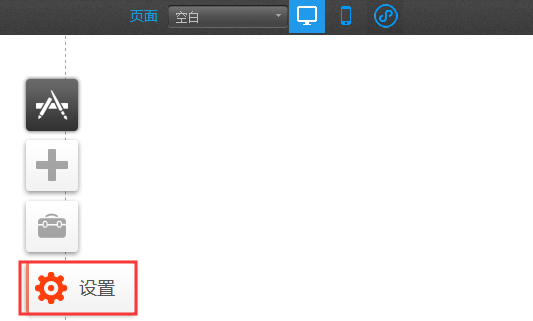
点击“设置”会弹出:
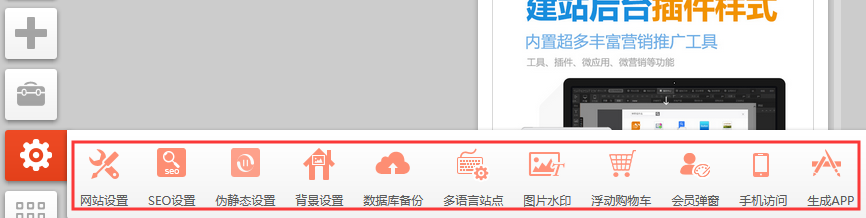
1.网站设置:
这个部分对一个网站非常重要,设置好后对后续网站编辑有至关重要的作用。
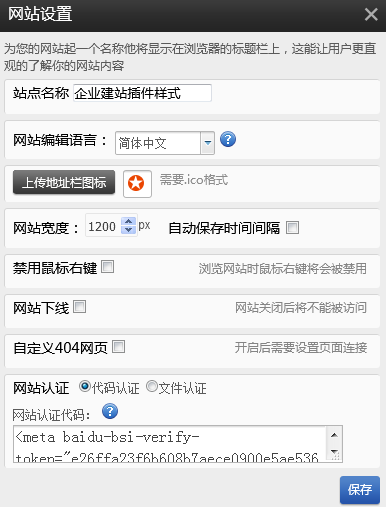
首先需要修改您的 站点名称 、其它选项根据需要设置即可。
2.SEO设置:
标题 一般不超过80个字符
-关键字(Keywords)一般多个关键字用半角英文" , " 符号分隔并且不超过100个字符
-描述(Description)一般不超过200个字符
在这里设置的“页面关键词”与“页面描述”是全站的统一的设置。如果其他地方没有设置“页面关键词”与“页面描述”而这里设置将会复用至全站的所有页面;
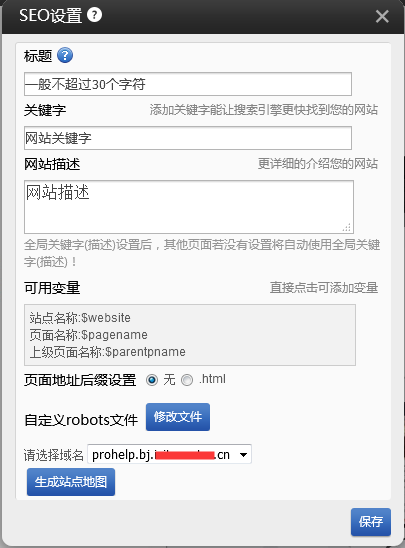
seo设置 请参考 /show/321.html
站点地图提交请参考 /show/426.html
3.“页面背景”与“站点背景”:
每一个模板均已设置好页面背景和站点背景,原有的背景可以是图(可以设置排列的方式),也可以是颜色的填充,如需修改,请先清除原有的背景。请注意,清除后将不能恢复。如显示如下,则表示,当前页面没有设置背景,即这个页面是透明的,可以直接看到“站点背景”
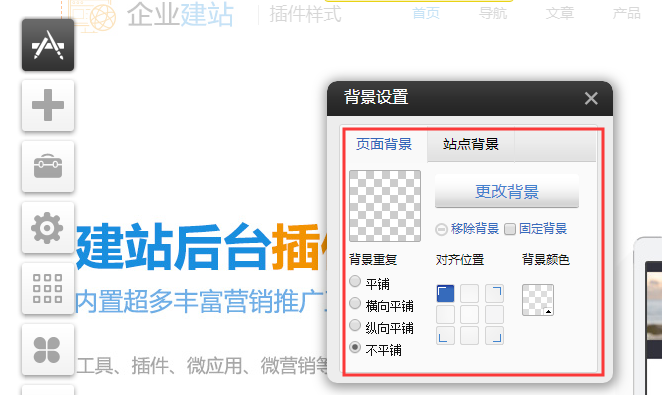
下图中间黑色部分为“页面背景”,蓝色为“站点背景”。如需使用图作为“页面背景”或者“站点背景”,必须选好图的排序方式(因大部分的图都无法直接覆盖整个背景) 。
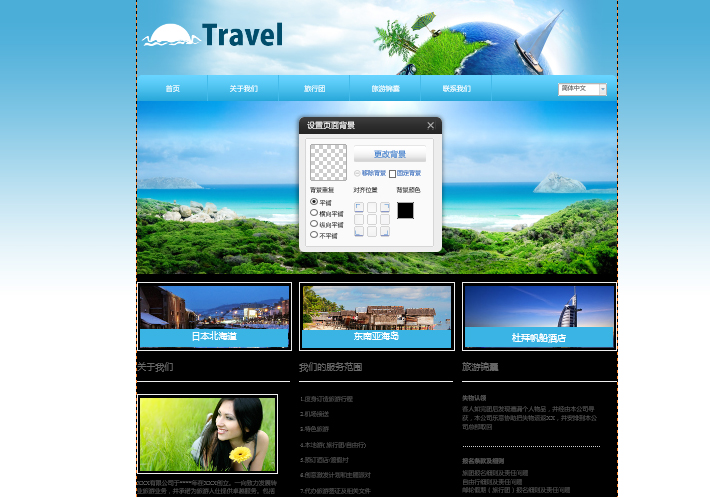
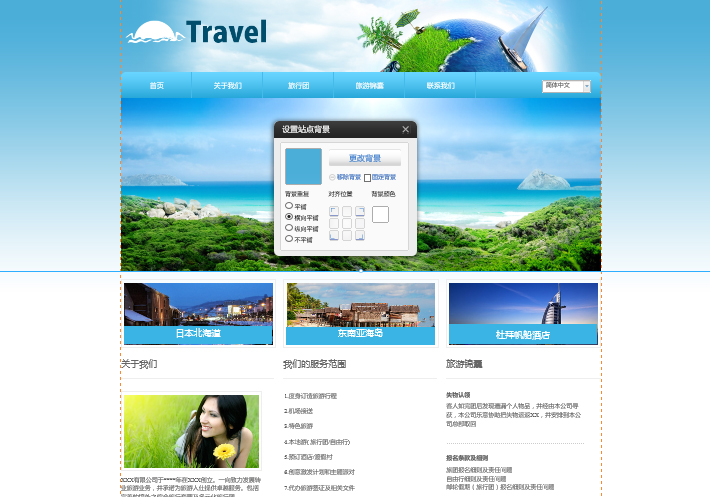
平铺:整页覆盖,可选择向左对齐、向右对齐或者中间对齐;大部分使用这个效果。
横向平铺:自左向右一行排满页面宽度,但如果图片较小,可能会出现部分为空白(如只显示一行),可选择向左对齐、向右对齐或者中间对齐。
纵向平铺:从上至下一列显示图片,但如果图片宽度较小或者页面宽度很大,则可能出现空白区。
不平铺:以单一图片的真实尺寸出现在背景区中。
4.数据库备份:
为了避免操作中出现失误删除数据需要重新编辑整站,编辑过程中可以不定期对操作进行备份。
同一时间可创建最多5个备份点。如已创建5个备份点,可选择性删除其中1个并重新创建。
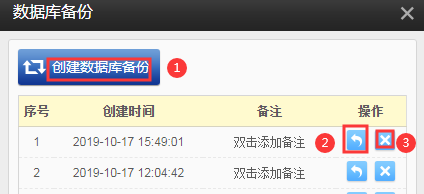
1、创建数据库备份
2、恢复数据库备份
3、删除数据库备份
5.多语言站点:
点击后,出现多个选项:
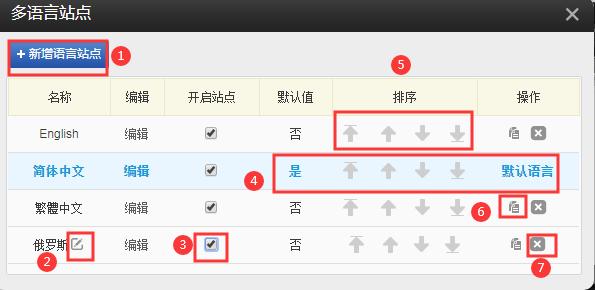
1. 如果要增加列表外的语言,可以点击“+新增语言站点”,然后选择“其他”,保存后这个语言站点便添加成功了。添加成功的语言页面是一个完全空白的页面,用户需自行编辑和设置;或,选择复制其他语言站点到这个站点上以节省架构网站布局的时间
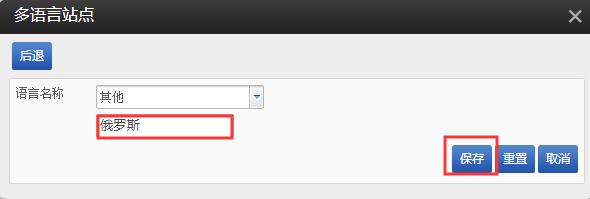
2. 正在编辑的语言会显示为蓝色,如需编辑其他页面,可以点击这个语言旁边的“编辑”进入,也可以点击编辑页面右上角的相应的语言进入。更换编辑语言前,请对当前的所有操作进行保存。
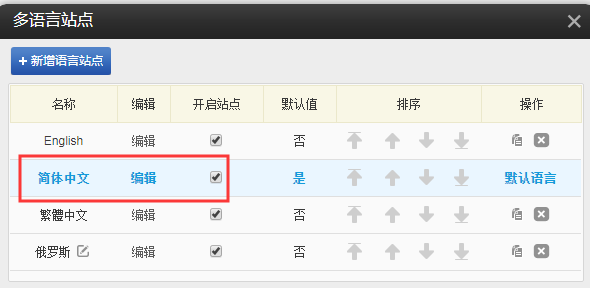
3. “开启站点”处如已经勾选,意味着这几种语言已经发布,如上图,已发布的语言有English, 简体中文和繁体中文。如需修改,直接勾选或者去除并保存即可。
4. “默认值”选择了“是”的语言即默认语言,上图中“简体中文”为默认语言,当访客打开网页的时候,首先会看到简体中文站点内的内容,然后可切换到其他语言。(必须添加多语言模块在网页中,如下图:)
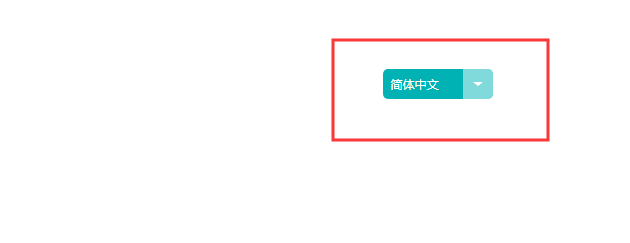
5.“排序” 通过调整排序 可以调整 多语言显示的顺序
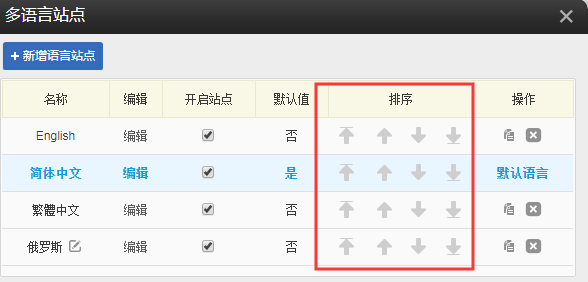
调整 多语言显示 的顺序
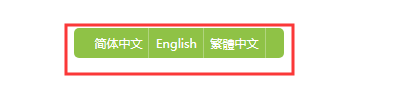
6. “复制当前使用语言站点相关数据到此站点”:当前使用语言站点:指当前在编辑状态下打开的语言站点,如下图则“简体中文”是当前语言站点。此站点:鼠标所指向的站点,如:
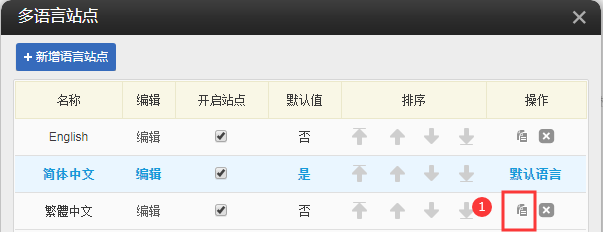
选择是否复制产品和文章
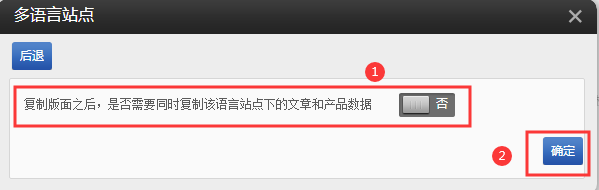
A 如果点击这个图标选为是,则简体中文内的所有内容会原封不动地复制到“繁体中文”下,并覆盖“繁体中文”下的所有内容(繁体下的原内容会被清空并不可以恢复,建议先备份数据后再操作)。
B 复制后页面上所显示的内容需要用户自行更改成相应的语言,包括产品管理中的分类和产品信息,系统不会自动翻译。
提示:不可以直接复制B页面的内容到默认页面A,必须先将A页面改为非默认页面后,打开B页面再进行操作。
7 、"删除页面":删除整个站点的所有内容,此操作会清空该语言下的所有内容并不可以恢复,请谨慎操作,默认页面不可删除,否则可能造成站点出错。
6.图片水印:
水印分为两种类型:文字和图片
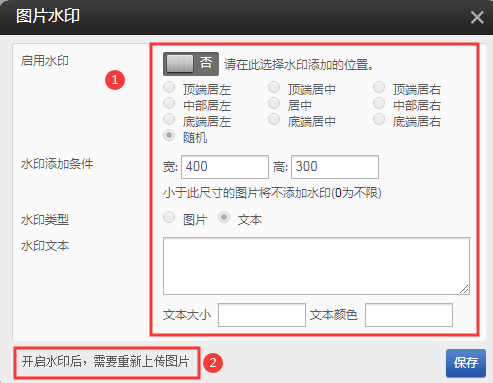
水印的位置即该水印将会显示在图片的相对应位置。
水印添加条件:设置了这个条件后,仅等于或者大于这个尺寸的图片会应用水印,并且必须先设置好水印后再上传的图片方能显示水印(设置水印前上传的图片不会显示水印)。水印文本和大小、颜色均可以自定义设置。
7.浮动购物车
展示效果如下
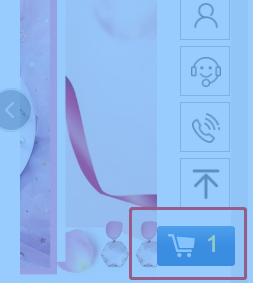
浮动购物车
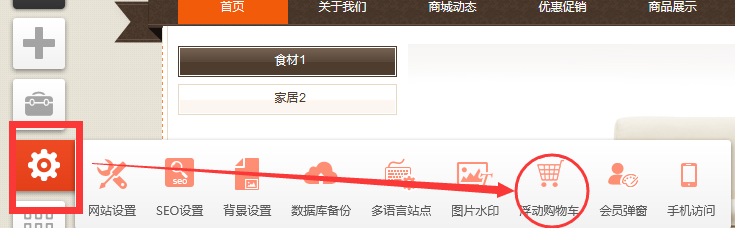
选择样式

如果需要取消直接选 第一个样式保存即可
8.手机访问:
基础版和标准版可通过选择新版类型体验到营销版手机访问效果
营销版「手机访问」功能
在通过手机等移动设备浏览网站时,会在网站底部固定显示设置的快捷导航菜单,让沟通变得更加便捷。

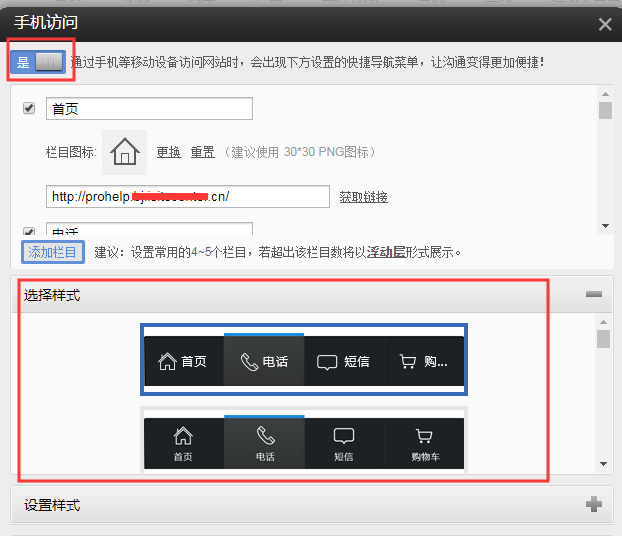 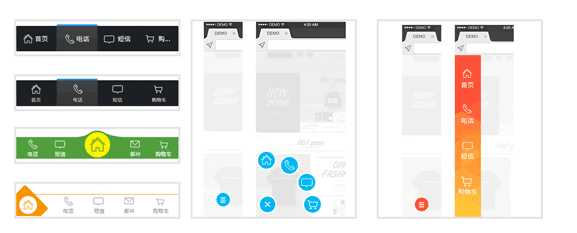
|